

By Nathan E. Malpass, Dernière mise à jour: September 11, 2023
Les e-mails sont devenus la pierre angulaire de la communication, abritant des informations, des documents et des souvenirs vitaux. Yahoo Mail, un service de messagerie populaire, propose un dossier Corbeille pratique dans lequel les e-mails supprimés sont temporairement stockés avant d'être définitivement supprimés. Cependant, que se passe-t-il lorsque vous réalisez que vous devez récupérer un email que vous avez perdu il y a plus de 30 jours ? Est-il perdu à jamais ? Heureusement, tout espoir n’est pas perdu.
Dans cet article, nous approfondirons l'art de comment récupérer les e-mails supprimés de la corbeille Yahoo après 30 jours. Que vous ayez accidentellement supprimé un e-mail important ou que vous ayez simplement besoin de récupérer une ancienne correspondance, nous vous proposons des méthodes éprouvées pour garantir que vos données restent accessibles et intactes.
Partie n°1 : Comment récupérer les e-mails supprimés de la corbeille de Yahoo Mail ?Partie n°2 : Méthode finaliste : Comment récupérer les e-mails supprimés de la corbeille Yahoo après 30 joursPartie n°3 : Meilleur outil pour récupérer les e-mails supprimés de la corbeille Yahoo après 30 jours
La perte d'e-mails importants peut être pénible, mais Yahoo Mail fournit une méthode officielle pour récupérer les e-mails supprimés de la corbeille. En utilisant cette méthode, vous pouvez récupérer les e-mails supprimés au cours des 30 derniers jours. Suivez ces étapes pour récupérer les e-mails supprimés de la corbeille Yahoo après 30 jours en utilisant la méthode officielle.
Lancez votre navigateur Web et accédez à la page de connexion Yahoo Mail (mail.yahoo.com). Connectez-vous à votre compte Yahoo Mail en utilisant vos informations d'identification.
Sur le côté gauche de l'interface Yahoo Mail, localisez le "Dossiers" section. Clique sur le "Déchets" dossier pour l'ouvrir.
Parcourez les e-mails dans le dossier Corbeille pour localiser ceux que vous souhaitez récupérer. Clique sur le case à cocher à côté de chaque email que vous souhaitez récupérer. Vous pouvez sélectionner plusieurs e-mails si nécessaire.
Après avoir sélectionné les e-mails souhaités, localisez la barre d'outils en haut de l'interface Yahoo Mail. Clique sur le "Déplacer" icône (généralement représentée par une icône de dossier avec une flèche) dans la barre d'outils. Un menu déroulant apparaîtra. Choisissez le dossier dans lequel vous souhaitez déplacer les e-mails sélectionnés. Vous pouvez les déplacer vers la boîte de réception, un dossier spécifique ou créer un nouveau dossier si nécessaire.
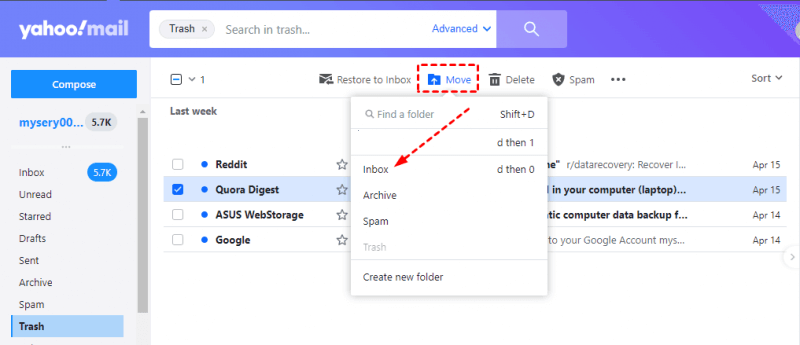
Une fois que vous avez sélectionné le dossier de destination, les e-mails sélectionnés seront déplacés hors de la corbeille et vers l'emplacement choisi. Accédez au dossier sélectionné pour vérifier que les e-mails ont été restaurés avec succès.
En suivant cette méthode officielle, vous pouvez récupérer rapidement les e-mails supprimés du dossier Corbeille de Yahoo Mail au cours des 30 derniers jours. Il est important de noter que cette méthode peut ne pas fonctionner pour les e-mails supprimés il y a plus de 30 jours.
Perdre des e-mails cruciaux qui ont été supprimés de votre dossier Yahoo Trash peut être une expérience frustrante, surtout si la fenêtre de 30 jours est déjà écoulée. Cependant, avant de perdre espoir, pensez à contacter l'équipe d'assistance de Yahoo pour obtenir de l'aide. Voici comment récupérer les e-mails supprimés de la corbeille Yahoo après 30 jours via l'équipe d'assistance Yahoo.
Ouvrez votre navigateur Web préféré et accédez au centre d'aide Yahoo (help.yahoo.com). Recherchez l'option liée à la récupération des e-mails ou à la restauration des e-mails supprimés. Cela pourrait être répertorié sous "Sécurité du compte", "Récupération du compte", ou une catégorie similaire.
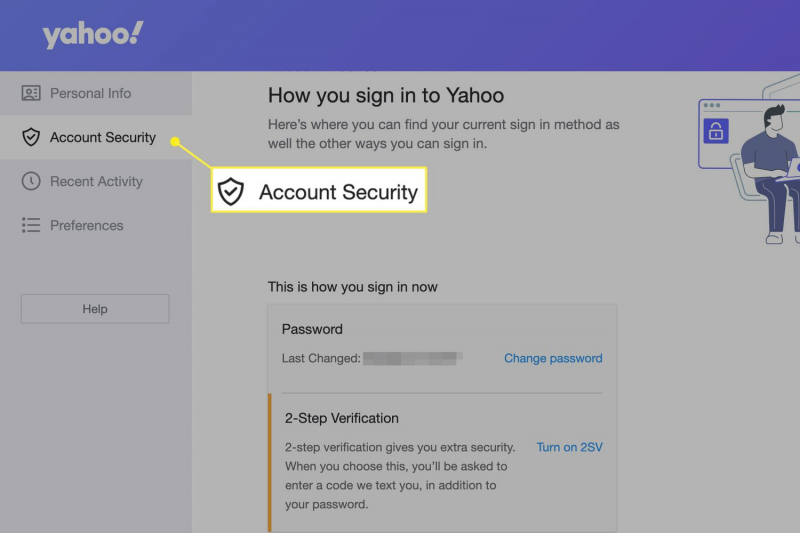
Une fois que vous avez trouvé la section appropriée, suivez les instructions pour remplir le formulaire de demande de restauration. Fournissez autant d'informations que possible sur le ou les e-mails supprimés, telles que le nom de l'expéditeur, l'objet, la date approximative de suppression et tout autre détail pertinent.
Vérifiez à nouveau les informations que vous avez saisies pour garantir leur exactitude. Soumettez le formulaire de demande de restauration à l'équipe d'assistance de Yahoo.
Après avoir soumis la demande, vous recevrez un accusé de réception de Yahoo. L'équipe d'assistance de Yahoo examinera votre demande et tentera de récupérer les e-mails supprimés. Ce processus peut prendre un certain temps, alors soyez patient et vérifiez régulièrement votre courrier électronique pour les mises à jour de Yahoo.
Si vous ne recevez pas de réponse ou si votre demande est refusée, envisagez de contacter à nouveau l'équipe d'assistance de Yahoo pour obtenir de l'aide. Soyez prêt à fournir des informations supplémentaires ou des éclaircissements si demandé.
Bien que rien ne garantisse que Yahoo sera en mesure de récupérer vos e-mails supprimés, soumettre une demande de restauration est souvent une étape intéressante à franchir. Gardez à l'esprit que le succès de cette méthode dépend de divers facteurs, notamment de la disponibilité des sauvegardes et de la nature des e-mails que vous essayez de récupérer.
Lorsque les méthodes officielles ne suffisent pas et que la fenêtre standard de 30 jours est dépassée, un logiciel de récupération de données tiers peut souvent constituer une bouée de sauvetage pour récupérer les e-mails supprimés de Yahoo Trash. Parmi les options fiables disponibles, Récupération de données informatiques FoneDog le logiciel s’impose comme une solution efficace. Avec son interface conviviale et ses fonctionnalités robustes, FoneDog permet aux utilisateurs de récupérer les e-mails supprimés même au-delà de la fenêtre de récupération typique.
Récupération de données
Récupérez les images, documents, fichiers audio et autres supprimés.
Récupérez les données supprimées de l'ordinateur (y compris la corbeille) et des disques durs.
Récupérez les données de perte causées par un accident de disque, des écrasements du système d'exploitation et d'autres raisons.
Téléchargement gratuit
Téléchargement gratuit

Comment récupérer les e-mails supprimés de la corbeille Yahoo après 30 jours en utilisant le logiciel de récupération de données informatiques FoneDog :
Visitez le site officiel de FoneDog (www.fonedog.com) pour télécharger le logiciel de récupération de données informatiques. Installez le logiciel sur votre ordinateur en suivant les instructions fournies.
Lancez le logiciel FoneDog sur votre ordinateur. Connectez l'appareil (ordinateur ou stockage externe) à partir duquel vous souhaitez récupérer les e-mails Yahoo supprimés.
Dans l'interface principale, sélectionnez le "Récupération de données" option.
Le logiciel vous demandera de choisir l'emplacement à partir duquel vous souhaitez récupérer les données. Sélectionnez le lecteur ou le périphérique de stockage approprié. Choisissez les types de fichiers que vous souhaitez récupérer, tels que des e-mails, des documents ou des fichiers multimédias.
Cliquez sur le "Balayage" pour lancer une analyse approfondie de l'emplacement sélectionné. Le logiciel analysera le périphérique de stockage pour les fichiers supprimés, y compris les e-mails Yahoo.
Une fois l'analyse terminée, une liste de fichiers récupérables vous sera présentée. Parcourez la liste et recherchez les e-mails Yahoo supprimés que vous souhaitez récupérer. FoneDog fournit une fonctionnalité de prévisualisation, vous permettant de voir le contenu des e-mails avant la récupération.
Sélectionnez les e-mails que vous souhaitez récupérer en cochant les cases correspondantes. Clique sur le "Récupérer" bouton pour démarrer le processus de récupération.
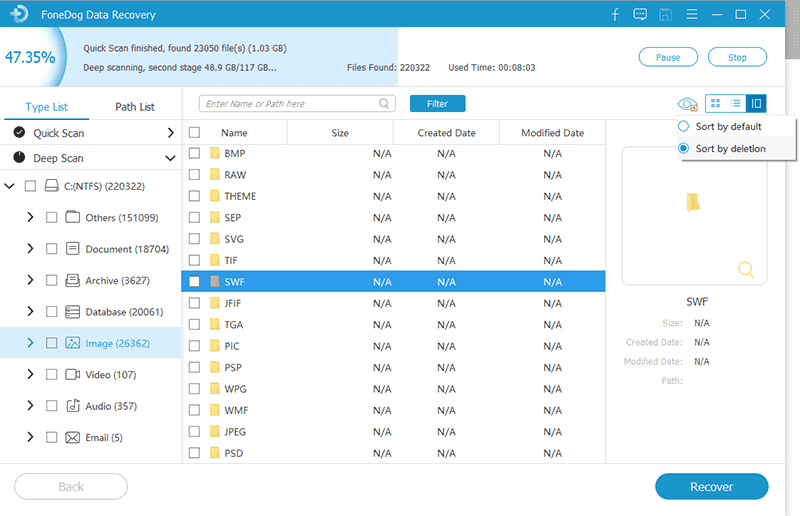
Quel type de données serait perdu lorsqu'un PC est éteint? E-mails, photos, vidéos, etc. Le logiciel FoneDog Computer Data Recovery simplifie le processus de récupération de toutes ces données supprimées. Il est important de noter que le succès de la récupération des données peut varier en fonction de facteurs tels que l'étendue de l'écrasement des données, les conditions de stockage, etc. Pour maximiser vos chances de réussite de la récupération, il est recommandé de lancer le processus de récupération dès que possible après la suppression.
Les gens LIRE AUSSIGuide: Know about Outlook Email Recovery Software Téléchargement gratuit[Résolu] Un guide de récupération des e-mails Hotmail en 2023
Laisser un commentaire
Commentaire
Data Recovery
FoneDog Data Recovery recovers the deleted photos, videos, audios, emails, and more from your Windows, Mac, hard drive, memory card, flash drive, etc.
Essai Gratuit Essai GratuitArticles Populaires
/
INTÉRESSANTTERNE
/
SIMPLEDIFFICILE
Je vous remercie! Voici vos choix:
Excellent
Évaluation: 4.6 / 5 (basé sur 74 notes)